我们在用CAD作图时,有时候需要用到某些标志,自己画不仅费时间,而且不一定像,所以最简单的方法就是从网上找到合适的标志图标直接插入CAD中简单又快捷,所以下面来说说标志图片怎么导入CAD吧!
方法/步骤
第1步
准备好图片,并且打开cad,如下图所示。
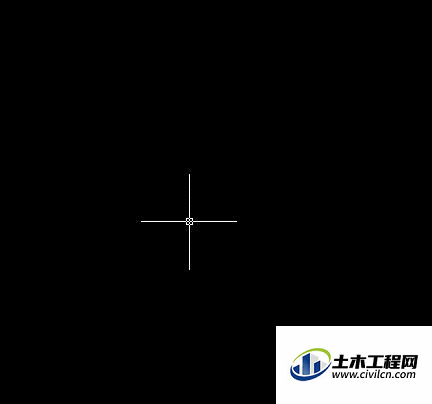
第2步
按照下图所示,点击菜单栏上的“插入”,弹出下拉菜单,找到“光栅图像参照”并单击

第3步
弹出下图对话框,在下面找到你要插入cad中的截图,然后点击打开。
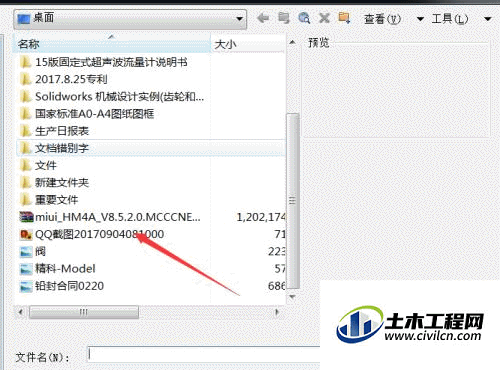
第4步
弹出一个“图像附着”对话框,然后点击确定。
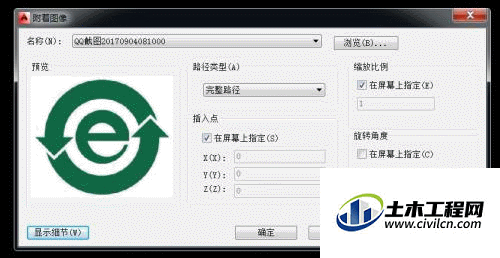
第5步
在cad工作区任意地方单击以放置图像,然后移动鼠标拉出一个矩形框。具体大小看自己用多大的图片,可以自己调整。
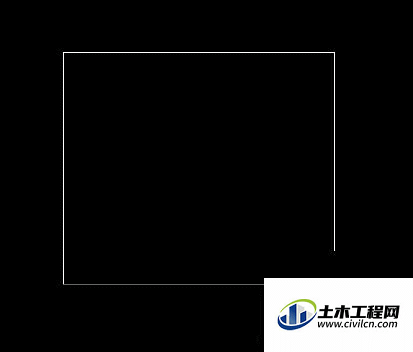
第6步
拉出矩形后然后在任意地方单击以放置图片,如下。

第7步
如要调整图片大小,则可以单击图片,然后拖动四角的控制块以改变图片大小。

温馨提示:
以上就是关于“如何将标志图片放到CAD图纸中?”的方法,还不太熟悉的朋友多多练习,关注我们,帮你解决更多难题!
